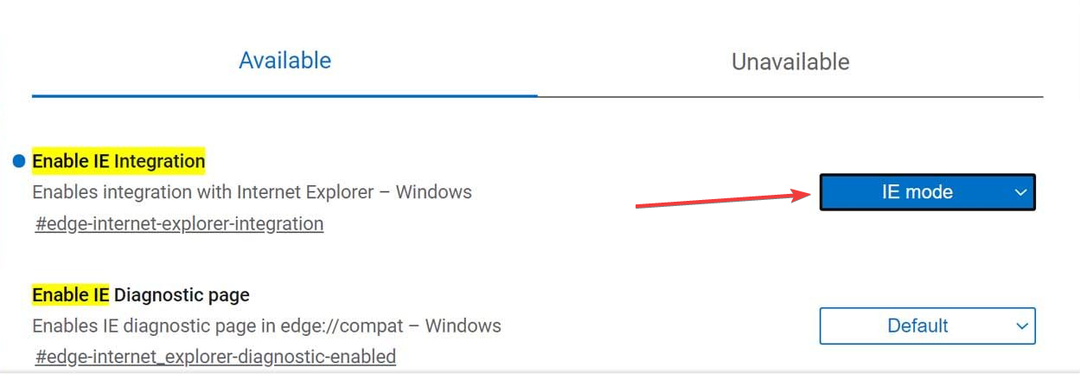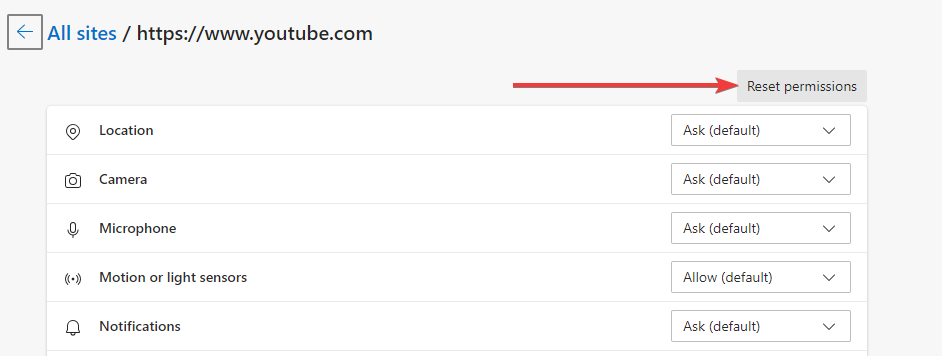- Kesalahan inet_e_resource_not_found di Microsoft Edge dapat disebabkan oleh DNS atau ketidakstabilan browser.
- Memperbaiki masalah ini mungkin mengharuskan Anda menyetel ulang mesin telusur, tetapi Anda juga memiliki opsi lain.
- Anda mungkin ingin beralih ke browser lain untuk sementara waktu dan kami memiliki rekomendasi yang bagus dalam hal ini.
- Driver adaptor Wi-Fi mungkin juga menghasilkan kode kesalahan inet_e_resource_not_found, jadi periksa panduan kami untuk perbaikannya.

Anda berhak mendapatkan browser yang lebih baik! 350 juta orang menggunakan Opera setiap hari, pengalaman navigasi lengkap yang hadir dengan berbagai paket bawaan, peningkatan konsumsi sumber daya, dan desain hebat.Inilah yang dapat dilakukan Opera:
- Migrasi mudah: gunakan asisten Opera untuk mentransfer data yang keluar, seperti bookmark, kata sandi, dll.
- Optimalkan penggunaan sumber daya: memori RAM Anda digunakan lebih efisien daripada Chrome
- Privasi yang ditingkatkan: VPN gratis dan tidak terbatas terintegrasi
- Tanpa iklan: Pemblokir Iklan bawaan mempercepat pemuatan halaman dan melindungi dari penambangan data
- Unduh Opera
inet_e_resource_not_found kesalahan adalah salah satu yang muncul dengan tab browser untuk beberapa pengguna Edge. Pesan kesalahan inet_e_resource_not_found disertakan di bawah detail pada tab Edge's Can't reach this page.
Kapan ini peramban masalah terjadi, pengguna Edge tidak dapat membuka halaman yang diperlukan. Beberapa pengguna Edge telah menyatakan bahwa kesalahan pertama kali muncul setelah Pembaruan Kreator.
Ini adalah bagaimana Anda dapat memperbaiki browser Edge yang mengembalikan kode kesalahan inet_e_resource_not_found.
Bagaimana saya bisa memperbaiki kesalahan Edge inet_e_resource_not_found?
1. Gunakan Opera

Meskipun Microsoft Edge memang cukup revolusioner karena mesin Chromium, stabilitasnya masih bisa diperdebatkan.
Berbicara tentang mesin Chromium, Opera juga dibangun di sekitarnya, jadi jika Anda membutuhkan alternatif untuk Edge, Opera adalah pilihan terbaik Anda.
Faktanya, Opera dapat dianggap persis seperti Edge, tetapi dengan beberapa alat tambahan. misalnya, ekstensi mereka kompatibel lintas, meskipun tidak 100%, tetapi perpustakaan khusus Opera jauh lebih luas.
Terlebih lagi, jika Anda lebih suka browser dalam bentuk aslinya, tanpa ekstensi, maka Anda akan senang mengetahui bahwa Opera adalah salah satu browser tercepat di negara itu.
Jalankan Pemindaian Sistem untuk menemukan potensi kesalahan

Unduh Restoro
Alat Perbaikan PC

Klik Mulai Pindai untuk menemukan masalah Windows.

Klik Perbaiki Semua untuk memperbaiki masalah dengan Teknologi yang Dipatenkan.
Jalankan Pemindaian PC dengan Alat Perbaikan Restoro untuk menemukan kesalahan yang menyebabkan masalah keamanan dan perlambatan. Setelah pemindaian selesai, proses perbaikan akan mengganti file yang rusak dengan file dan komponen Windows yang baru.
Masukkan itu ke dalam perspektif ketika Anda juga mempertimbangkan betapa tidak pentingnya persyaratan sistem dan penggunaan RAM, bahkan dengan banyak tab dibuka.

Opera
Jika Anda menghargai penjelajahan yang cepat, persyaratan sistem yang rendah, dan fitur keamanan yang canggih, maka tidak perlu mencari yang lain selain Opera!
2. Setel ulang peramban Edge
- tekan Cortana tombol pada bilah tugas Windows 10 untuk membuka kotak pencarian aplikasi itu.
- Memasukkan aplikasi di kotak pencarian Cortana untuk memilih Aplikasi & fitur.

- Selanjutnya, masukkan Tepi di kotak pencarian yang ditunjukkan dalam bidikan langsung di bawah.

- Pilih Microsoft Edge dan klik Opsi lanjutan untuk membuka opsi di snapshot langsung di bawah.

- tekan Setel ulang tombol. Sebuah kotak terbuka dengan yang lainSetel ulang tombol di atasnya yang dapat Anda tekan untuk mengonfirmasi opsi yang dipilih.
Ada juga Perbaikan opsi yang dapat Anda pilih untuk memperbaiki kesalahan Edge inet_e_resource_not_found dengan tanpa menghapus data.
3. Bersihkan DNS
- Buka Menangkan + X menu ditunjukkan pada tangkapan layar langsung di bawah dengan Tombol Windows + X tombol pintas.

- Pilih Prompt Perintah (Admin) untuk membuka Prompt sebagai admin.
- Dalam Prompt Perintahjendela ketik kode di bawah ini lalu tekan tombol Kembali kunci:
ipconfig /flushdns

4. Sesuaikan Pengaturan Kontrol Akun Pengguna
- Memasukkan UAC di kotak pencarian Cortana.
- Klik Ubah Kontrol Akun Pengguna pengaturan untuk membuka jendela yang ditunjukkan langsung di bawah ini.

- Jika bilah geser berada di Jangan beri tahu, naikkan sehingga setidaknya turun satu dari Selalu beri tahu.
- Klik baik tombol untuk konfirmasi.
Menyesuaikan Pengaturan Kontrol Pengguna dapat dilakukan hanya dalam beberapa klik dan ini dapat menyelesaikan masalah inet_e_resource_not_found Microsoft Edge.
5. Sesuaikan alamat server DNS
- Buka aksesori Run dengan menekan tombol Tombol Windows + R tombol pintas.
- Di Larikotak teks masukkan kode di bawah ini lalu klik baik untuk membuka Koneksi Jaringan di Panel Kontrol:
ncpa.cpl
- Klik kanan adaptor jaringan Anda dan pilih Properti pilihan.

- Pilih Internet Protocol Version 4 (TCP/IPv4) pada tab Networking, dan tekan tombol Properti tombol.

- Pilih Gunakan alamat server DNS berikut pilihan pada tab Umum.
- Masukkan nilai 8.8.8.8 untuk server DNS Pilihan.
- Kemudian masukan 8.8.4.4 untuk server DNS Alternatif seperti yang ditunjukkan pada gambar langsung di bawah.

- Klik baik untuk menutup jendela Properti Internet Protocol Version 4 (TCP/IPv4).
Setelah menyelesaikan ini, kesalahan dns inet_e_resource_not_found harus diselesaikan. Namun jika Anda masih menemukan bahwa masalah berlanjut, coba saja solusi kami berikutnya.
6. Instal ulang driver adaptor Wi-Fi
- tekan Tombol Windows + X hotkey dan memilih Pengaturan perangkat untuk membuka jendela langsung di bawah.

- Klik dua kali Adaptor jaringan untuk memperluas kategori perangkat tersebut.
- Klik kanan adaptor jaringan Anda dan pilih Copot pemasangan perangkat.

- tekan Copot pemasangan tombol untuk konfirmasi lebih lanjut.
- Windows akan menginstal ulang driver saat Anda me-restart desktop atau laptop.
- Perhatikan bahwa Anda juga harus memasukkan kembali kata sandi Wi-Fi setelah memulai ulang Windows.
Menginstal ulang driver untuk adaptor Wi-fi dapat dilakukan hanya dalam beberapa langkah dan mungkin memperbaiki kesalahan inet_e_resource_not_found Microsoft Edge.
7. Setel ulang Winsock
- Memasukkan CMD di kotak pencarian Cortana.
- Klik kanan Prompt Perintah dan pilih Jalankan sebagai administrator untuk membuka jendelanya.

- Di jendela Prompt, masukkan kode di bawah ini dan tekan Memasukkan:
setel ulang netsh winsock
- Mulai ulang platform Windows.
Ini adalah beberapa resolusi yang mungkin memperbaiki inet_e_resource_not_found di Windows 10, sehingga Anda dapat membuka kembali halaman situs web yang diperlukan di Edge.
Kami ingin tahu lebih banyak dari Anda tentang hal ini, jadi beri kami komentar di bagian komentar di bawah.
 Masih mengalami masalah?Perbaiki dengan alat ini:
Masih mengalami masalah?Perbaiki dengan alat ini:
- Unduh Alat Perbaikan PC ini dinilai Hebat di TrustPilot.com (unduh dimulai di halaman ini).
- Klik Mulai Pindai untuk menemukan masalah Windows yang dapat menyebabkan masalah PC.
- Klik Perbaiki Semua untuk memperbaiki masalah dengan Teknologi yang Dipatenkan (Diskon Eksklusif untuk pembaca kami).
Restoro telah diunduh oleh 0 pembaca bulan ini.
Pertanyaan yang Sering Diajukan
Ini adalah masalah yang dapat muncul di browser Anda ketika ada masalah dengan DNS Anda. Cari tahu lebih lanjut di iniartikel tentang memperbaiki kesalahan inet_e_resource_not_found di Microsoft Edge.
Beralih ke browser lain mungkin membantu. Lihat apa solusi hebat lainnya yang Anda miliki dalam hal iniartikel tentang memperbaiki kesalahan pencarian DNS browser yang gagal.
Untuk mengatasi masalah ini, Anda dapat memperbarui alamat IP Anda. Namun, ada opsi lain yang efisien di kamipanduan untuk memperbaiki DNS_PROBE_FINISHED_BAD_CONFIG di Chrome.
Cache DNS menyimpan alamat IP dari setiap situs web yang Anda kunjungi sehingga memungkinkan Anda mencapai koneksi yang lebih cepat.